在实际工作中,我们需要经常查看服务器状态。今天介绍整体负载的top命令
1,命令
top
结果
top - 21:07:59 up 6 days, 10:46, 1 user, load average: 0.37, 0.38, 0.56
Tasks: 381 total, 1 running, 299 sleeping, 0 stopped, 0 zombie
%Cpu(s): 0.6 us, 0.4 sy, 0.0 ni, 98.4 id, 0.5 wa, 0.0 hi, 0.1 si, 0.0 st
KiB Mem : 4015920 total, 115064 free, 3340540 used, 560316 buff/cache
KiB Swap: 998396 total, 20 free, 998376 used. 137916 avail Mem
PID USER PR NI VIRT RES SHR S %CPU %MEM TIME+ COMMAND
62357 c80k2 20 0 1435920 147120 13608 S 1.7 3.7 30:50.58 compiz
1474 root 20 0 1875244 8748 0 S 0.3 0.2 6:02.49 vmhgfs-fuse
14359 c80k2 20 0 5121044 1.258g 136 S 0.3 32.9 11:33.59 java
32332 c80k2 20 0 2625780 33344 12336 S 0.3 0.8 0:01.14 Web Content
39569 c80k2 20 0 49136 4076 3196 R 0.3 0.1 0:00.03 top
61665 root 20 0 631012 117768 28004 S 0.3 2.9 9:59.65 Xorg
62977 c80k2 20 0 637584 30404 8224 S 0.3 0.8 0:50.18 gnome-terminal-
128052 root 20 0 21860 3836 0 S 0.3 0.1 0:40.19 supervisord
1 root 20 0 185424 2452 908 S 0.0 0.1 1:12.69 systemd
2 root 20 0 0 0 0 S 0.0 0.0 0:00.23 kthreadd
4 root 0 -20 0 0 0 I 0.0 0.0 0:00.00 kworker/0:0H
6 root 0 -20 0 0 0 I 0.0 0.0 0:00.00 mm_percpu_wq
7 root 20 0 0 0 0 S 0.0 0.0 0:11.40 ksoftirqd/0
8 root 20 0 0 0 0 I 0.0 0.0 2:25.24 rcu_sched
9 root 20 0 0 0 0 I 0.0 0.0 0:00.00 rcu_bh
10 root rt 0 0 0 0 S 0.0 0.0 0:00.15 migration/0
11 root rt 0 0 0 0 S 0.0 0.0 0:00.68 watchdog/0
12 root 20 0 0 0 0 S 0.0 0.0 0:00.00 cpuhp/0
13 root 20 0 0 0 0 S 0.0 0.0 0:00.00 cpuhp/1
14 root rt 0 0 0 0 S 0.0 0.0 0:00.70 watchdog/1
15 root rt 0 0 0 0 S 0.0 0.0 0:00.20 migration/1
16 root 20 0 0 0 0 S 0.0 0.0 0:12.98 ksoftirqd/1
18 root 0 -20 0 0 0 I 0.0 0.0 0:00.00 kworker/1:0H
19 root 20 0 0 0 0 S 0.0 0.0 0:00.00 cpuhp/2
20 root rt 0 0 0 0 S 0.0 0.0 0:00.68 watchdog/2
21 root rt 0 0 0 0 S 0.0 0.0 0:00.21 migration/2
22 root 20 0 0 0 0 S 0.0 0.0 0:10.94 ksoftirqd/2
2,解析
2.1 多核CPU监控
在命令运行期间,按键盘 1 ,%Cpu(s) 会变成 展示各个逻辑CPU的运行状态:
%Cpu(s) ->
%Cpu0 : 0.0 us, 5.4 sy, 0.0 ni, 86.3 id, 7.7 wa, 0.0 hi, 0.7 si, 0.0 st
%Cpu1 : 6.4 us, 4.7 sy, 0.0 ni, 84.1 id, 4.4 wa, 0.0 hi, 0.3 si, 0.0 st
%Cpu2 : 3.4 us, 3.8 sy, 0.0 ni, 85.7 id, 7.2 wa, 0.0 hi, 0.0 si, 0.0 st
%Cpu3 : 3.1 us, 7.8 sy, 0.0 ni, 77.9 id, 10.2 wa, 0.0 hi, 1.0 si, 0.0 st
2.2 CPU展示
在命令运行期间,按字母键 t,可以用横向条形方式展示CPU负载:
%Cpu(s): 17.4/3.2 21[||||||||||||||||||||
2.3 统计信息区
2.3.1 整体统计信息区
前五行是系统整体统计信息区。
2.3.1.1 第一行是任务队列信息,同 uptime 命令的执行结果。其内容如下:
| 21:07:59 | 当前时间 |
| up 6 days, 10:46 | 系统运行时间,格式为时:分 |
| 1 user | 当前登录用户数 |
| load average: 0.37, 0.38, 0.56 | 系统负载,即每个CPU核上 正在运行 和 准备运行 的进程任务数量的平均值。 |
2.3.1.2 第二、三行为进程和CPU的信息。当有多个CPU时,这些内容可能会超过两行。内容如下:
| Tasks: | 进程信息 |
| 381 total | 进程总数 |
| 1 running | 正在运行的进程数 |
| 299 sleeping | 睡眠的进程数 |
| 0 stopped | 停止的进程数 |
| 0 zombie | 僵尸进程数 |
| %Cpu(s): | CPU信息,单位为% |
| 0.6 us | 用户空间占用CPU百分比 |
| 0.4 sy | 内核空间占用CPU百分比 |
| 0.0 ni | 用户进程空间内改变过优先级的进程占用CPU百分比 |
| 98.4 id | 空闲CPU百分比 |
| 0.5 wa | 等待输入输出的CPU时间百分比 |
| 0.0 hi | 处理硬件中断的CPU时间 |
| 0.1 si | 处理软件中断的CPU时间 |
| 0.0 st | 这个虚拟机被hypervisor偷去的CPU时间(译注:如果当前处于一个hypervisor下的vm,实际上hypervisor也是要消耗一部分CPU处理时间的)。 |
2.3.1.3 最后两行为内存信息。内容如下:
| KiB Mem | 内存信息,以KB为单位 |
| 4015920 total | 物理内存总量 |
| 115064 free | 空闲内存总量 |
| 3340540 used | 使用的物理内存总量 |
| 560316 buff/cache | 用作内核缓存的内存量 |
| KiB Swap | 交换区容量,以KB为单位 |
| 998396 total | 交换区总容量 |
| 20 free | 空闲的交换区总量 |
| 998376 used | 已使用的交换区总量 |
| 137916 avail Mem | 可用的交换区 |
| MemSwap | 缓冲交换区 |
| 524284k total | 缓存交换区总容量 内存中的内容被换出到交换区,而后又被换入到内存,但使用过的交换区尚未被覆盖, 该数值即为这些内容已存在于内存中的交换区的大小。 相应的内存再次被换出时可不必再对交换区写入。 |
2.3.2 进程信息区
统计信息区域的下方显示了各个进程的详细信息。
2.3.2.1 各列的含义
| 序号 | 列名 | 含义 |
| a | PID | 进程id |
| b | PPID | 父进程id |
| c | RUSER | Real user name |
| d | UID | 进程所有者的用户id |
| e | USER | 进程所有者的用户名 |
| f | GROUP | 进程所有者的组名 |
| g | TTY | 启动进程的终端名。不是从终端启动的进程则显示为 ? |
| h | PR | 优先级 |
| i | NI | nice值。负值表示高优先级,正值表示低优先级 |
| j | P | 最后使用的CPU,仅在多CPU环境下有意义 |
| k | %CPU | 上次更新到现在的CPU时间占用百分比 |
| l | TIME | 进程使用的CPU时间总计,单位秒 |
| m | TIME+ | 进程使用的CPU时间总计,单位1/100秒 |
| n | %MEM | 进程使用的物理内存百分比 |
| o | VIRT | 进程使用的虚拟内存总量,单位kb。VIRT=SWAP+RES |
| p | SWAP | 进程使用的虚拟内存中,被换出的大小,单位kb。 |
| q | RES | 进程使用的、未被换出的物理内存大小,单位kb。RES=CODE+DATA |
| r | CODE | 可执行代码占用的物理内存大小,单位kb |
| s | DATA | 可执行代码以外的部分(数据段+栈)占用的物理内存大小,单位kb |
| t | SHR | 共享内存大小,单位kb |
| u | nFLT | 页面错误次数 |
| v | nDRT | 最后一次写入到现在,被修改过的页面数。 |
| w | S | 进程状态。 D=不可中断的睡眠状态 R=运行 S=睡眠 T=跟踪/停止 Z=僵尸进程 |
| x | COMMAND | 命令名/命令行 |
| y | WCHAN | 若该进程在睡眠,则显示睡眠中的系统函数名 |
| z | Flags | 任务标志,参考 sched.h |
默认情况下仅显示比较重要的 PID、USER、PR、NI、VIRT、RES、SHR、S、%CPU、%MEM、TIME+、COMMAND 列。
可以通过下面的快捷键来更改显示内容。
2.3.2.2 更改显示内容
通过 f 键可以选择显示的内容。按 f 键之后会显示列的列表,按 a-z 即可显示或隐藏对应的列,最后按回车键确定。
按 o 键可以改变列的显示顺序。按小写的 a-z 可以将相应的列向右移动,而大写的 A-Z可以将相应的列向左移动。最后按回车键确定。
按大写的 F 或 O 键,然后按 a-z 可以将进程按照相应的列进行排序。而大写的 R 键可以将当前的排序倒转。
3,语法
top [-] [d] [p] [q] [c] [C] [S] [s] [n]
3.1 参数
- d 指定每两次屏幕信息刷新之间的时间间隔。当然用户可以使用s交互命令来改变之。
- p 通过指定监控进程ID来仅仅监控某个进程的状态。
- q 该选项将使top没有任何延迟的进行刷新。如果调用程序有超级用户权限,那么top将以尽可能高的优先级运行。
- S 指定累计模式。
- s 使top命令在安全模式中运行。这将去除交互命令所带来的潜在危险。
- i 使top不显示任何闲置或者僵死进程。
- c 显示整个命令行而不只是显示命令名。
4, 交互命令
在top命令执行过程中可以使用一些交互命令,从使用角度来看,熟练的掌握这些命令比掌握选项还重要一些。
这些命令都是单字母的,如果在命令行选项中使用了s选项,则可能其中一些Linux命令会被屏蔽掉。
- Ctrl+L 擦除并且重写屏幕。
- h或者? 显示帮助画面,给出一些简短的命令总结说明。
- k 终止一个进程。系统将提示用户输入需要终止的进程PID,以及需要发送给该进程什么样的信号。一般的终止进程可以使用15信号;如果不能正常结束那就使用信号9强制结束该进程。默认值是信号15。在安全模式中此命令被屏蔽。
- i 忽略闲置和僵死进程。这是一个开关式命令。
- q 退出程序。
- r 重新安排一个进程的优先级别。系统提示用户输入需要改变的进程PID以及需要设置的进程优先级值。输入一个正值将使优先级降低,反之则可以使该进程拥有更高的优先权。默认值是10。
- s 改变两次刷新之间的延迟时间。系统将提示用户输入新的时间,单位为s。如果有小数,就换算成m s。输入0值则系统将不断刷新,默认值是5 s。需要注意的是如果设置太小的时间,很可能会引起不断刷新,从而根本来不及看清显示的情况,而且系统负载也会大大增加。
- f或者F 从当前显示中添加或者删除项目。
- o或者O改变显示项目的顺序。
- l 切换显示平均负载和启动时间信息。
- m 切换显示内存信息。
- t 切换显示进程和CPU状态信息。
- c 切换显示命令名称和完整命令行。
- M 根据驻留内存大小进行排序。
- P 根据CPU使用百分比大小进行排序。
- T 根据时间/累计时间进行排序。
- W 将当前设置写入~/.toprc文件中。这是写top配置文件的推荐方法。
- Shift+M 可按内存占用情况进行排序。
5,htop
和top命令类似,支持了彩色展示
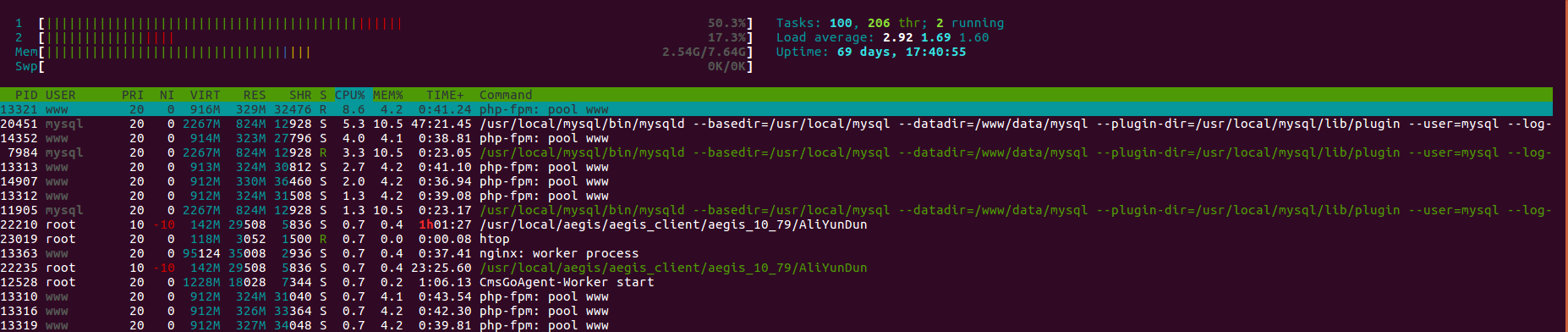
来源:oschina
链接:https://my.oschina.net/u/3412738/blog/4304427